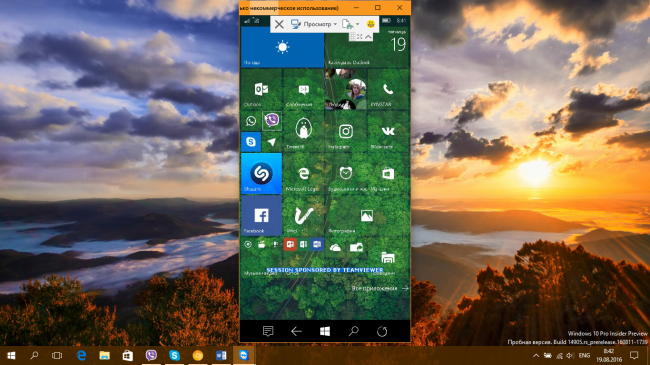Как удалённо управлять смартфоном на Windows 10 Mobile с помощью TeamViewer QuickSupport
 Компания TeamViewer хорошо зарекомендовала себя среди продвинутых пользователей и IT-специалистов с помощью своего программного обеспечения, предоставляющего удалённый доступ к различным устройствам. Изначально программа TeamViewer была выпущена для компьютеров на Windows, Linux и Mac OS. С её помощью любой желающий мог получить удалённый доступ к другому компьютеру и осуществлять с операционной системой на нём различные манипуляции: установка и настройка программ, очистка системы от мусора, копирование файлов и так далее. В общем, оказывать помощь менее продвинутым пользователям. После того, как в жизни юзеров появились смартфоны и планшеты, команда разработчиков TeamViewer решила создать ещё одно приложение – TeamViewer QuickSupport. С его помощью пользователи могут удалённо подключаться к мобильным девайсам, на которых оно установлено и управлять ими. Ранее данное приложение было доступно только для пользователей Android и iOS, но относительно недавно TeamViewer QuickSupport «завезли» и в Магазин Windows 10 Mobile. Если вы желаете узнать, как получить удалённый доступ к своему или другим смартфонам на Windows 10 Mobile с компьютера, рекомендуем вам ознакомиться с данной инструкцией.
Компания TeamViewer хорошо зарекомендовала себя среди продвинутых пользователей и IT-специалистов с помощью своего программного обеспечения, предоставляющего удалённый доступ к различным устройствам. Изначально программа TeamViewer была выпущена для компьютеров на Windows, Linux и Mac OS. С её помощью любой желающий мог получить удалённый доступ к другому компьютеру и осуществлять с операционной системой на нём различные манипуляции: установка и настройка программ, очистка системы от мусора, копирование файлов и так далее. В общем, оказывать помощь менее продвинутым пользователям. После того, как в жизни юзеров появились смартфоны и планшеты, команда разработчиков TeamViewer решила создать ещё одно приложение – TeamViewer QuickSupport. С его помощью пользователи могут удалённо подключаться к мобильным девайсам, на которых оно установлено и управлять ими. Ранее данное приложение было доступно только для пользователей Android и iOS, но относительно недавно TeamViewer QuickSupport «завезли» и в Магазин Windows 10 Mobile. Если вы желаете узнать, как получить удалённый доступ к своему или другим смартфонам на Windows 10 Mobile с компьютера, рекомендуем вам ознакомиться с данной инструкцией.
Инструкция
1. Скачайте установочный файл TeamViewer на свой компьютер под управлением Windows 7, 8.1 или 10.
2. Запустите его, дважды кликнув по нему левой кнопкой мышки.
3. В окне мастера установки под пунктом «Как вы хотите продолжить?» выберите «Установить», а под «Как вы хотите использовать TeamViewer?» – «Личное/некоммерческое использование».
4. Нажмите на кнопку «Принять – завершить».
5. Подтвердите запуск установщика нажатием на кнопку «Да» в окне UAC.
6. На смартфон под управлением Windows 10 Mobile установите приложение TeamViewer QuickSupport.
7. Запустите данное приложение на своём мобильном устройстве. Перед вами должен появиться начальный экран с ID смартфона, предназначенным для удалённого подключения к нему.
8. На компьютере запустите программу TeamViewer.
9. В поле «ID партнёра» введите ID смартфона.
10. Убедитесь, что под полем выбран пункт «Удалённое управлением» и нажмите на кнопку «Подключиться к партнёру». Имейте ввиду, что при этом экран смартфона должен быть разблокирован.
11. На смартфоне нажмите на кнопку «Разрешить», чтобы предоставить доступ к его удалённому управлению. Если вы всё сделали по инструкции, перед вами должно появиться окно со стартовым экраном смартфона. С его помощью вы можете управлять мобильным девайсом, используя для этого мышку и клавиатуру.